Hai la tastiera del computer bloccata e non sai come sbloccarla ? Niente panico, esistono soluzioni semplici ed efficaci per risolvere questo problema. Che si tratti di una tastiera esterna o di quella integrata in un laptop, può succedere che si blocchi a causa di un oggetto bloccato sotto un tasto, impostazioni errate, driver difettoso o connessione difettosa. In questo articolo spiegheremo le possibili cause di una tastiera bloccata e i metodi per risolverlo.
Cosa causa una tastiera bloccata?

Una tastiera può bloccarsi per diversi motivi, a seconda che si tratti di una tastiera esterna o integrata in un laptop:
- Un oggetto situato sotto una chiave, come una briciola, una graffetta, una spilla da balia, ecc.
- Impostazioni della tastiera errate, come l'attivazione dei tasti permanenti o dei tasti filtro.
- Un driver della tastiera difettoso o obsoleto.
- Una connessione della tastiera difettosa.
- Un cavo interno scollegato dalla tastiera.
Come riparare una tastiera bloccata?
A seconda della causa del problema, esistono diversi metodi per riparare una tastiera bloccata.
1. Disabilita tasti permanenti
I tasti permanenti sono un'opzione comoda che ti consente di utilizzare i tasti modificatori (Ctrl, Alt, Maiusc) senza doverli tenere premuti. Se premi il tasto Maiusc per 8 secondi, abiliti i tasti permanenti e vedrai apparire un'icona sulla barra delle applicazioni. 
Per disabilitare i tasti permanenti, puoi:
- Premere contemporaneamente i tasti Shift destro e sinistro per 5 secondi.
- Fai clic sull'icona delle chiavi rematrici sulla barra delle applicazioni e deseleziona la casella "Attiva le chiavi rematrici".
- Apri il pannello di configurazione e fai clic su "Opzioni di ergonomia". Nella sezione "Rendi la tastiera più semplice da usare", deseleziona la scatola "Attiva i tasti renamente".
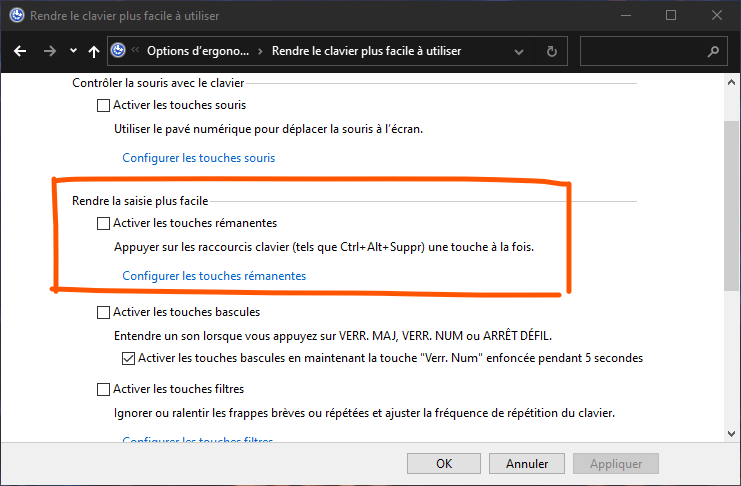
Potrebbe interessarti questo articolo: Tastiera meccanica o a membrana? Giocatori, giocate ai vostri giochi!
2. Disabilita le chiavi filtro
I tasti filtro sono un'opzione ergonomica che consente di ignorare sequenze di tasti ripetute o brevi. Se premi il tasto Shift per 8 secondi, abiliti i tasti filtro e vedrai apparire un'icona sulla barra delle applicazioni.
Per disabilitare le chiavi filtro, puoi:
- Premere contemporaneamente i tasti Shift destro e sinistro per 5 secondi.
- Fai clic sull'icona dei tasti del filtro sulla barra delle applicazioni e deseleziona la casella "Attiva la casella Filtro".
- Apri il pannello di configurazione e fai clic su "Opzioni di ergonomia". Nella sezione "Rendi la tastiera più semplice da usare", deseleziona la casella "Attiva i tasti del filtro".
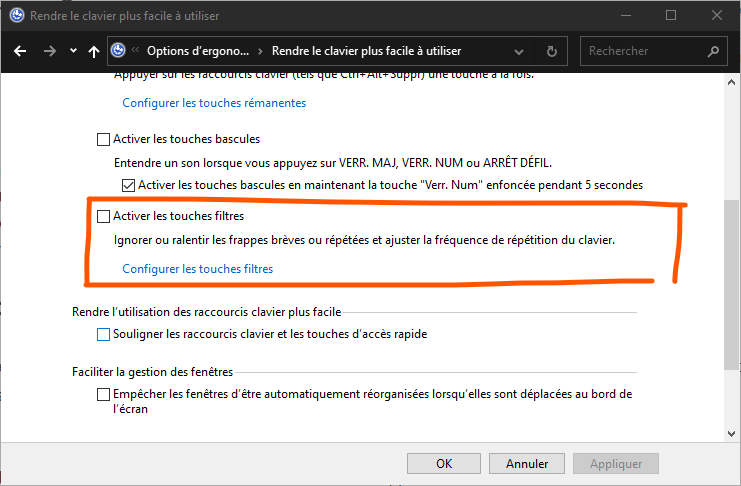
3. Reinstallare i driver della tastiera
La tastiera è bloccata a causa di un driver difettoso o obsoleto. Per farlo funzionare di nuovo, potrebbe essere necessario reinstallare o aggiornare il driver. Segui questi passi:
- Apri Gestione dispositivi ed espandi la categoria Tastiera.
- Fai clic con il pulsante destro del mouse sul nome della tastiera e scegli Disinstalla dispositivo.
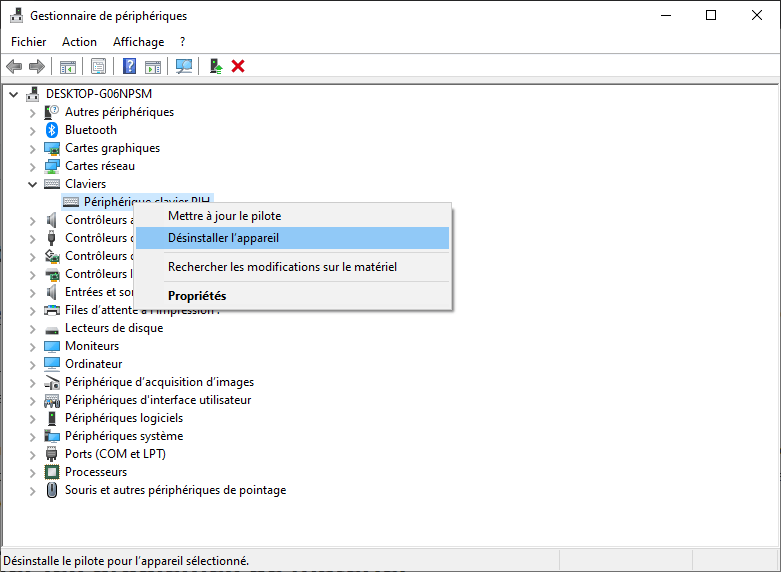
- Riavvia il tuo computer. Windows dovrebbe rilevare automaticamente la tastiera e installare il driver appropriato.
- Se il problema persiste, puoi provare a scaricare il driver più recente dal sito Web del produttore della tastiera o del laptop e a installarlo manualmente.
Verifica la presenza di problemi hardware
Se i metodi precedenti non risolvono il problema, la tastiera potrebbe essere danneggiata fisicamente o la connessione al computer potrebbe essere difettosa. Ecco alcuni controlli da fare:
4. Controlla la tua connessione
Se utilizzi una tastiera esterna, assicurati che sia collegata correttamente al computer. Prova a cambiare le porte USB o PS/2, se possibile. Se utilizzi un hub USB, prova a collegare la tastiera direttamente al computer. Se utilizzi una tastiera wireless, assicurati che l'adattatore wireless sia saldamente inserito nella porta USB.
5. Controllare l'interruttore power supply della tastiera wireless
Se utilizzi una tastiera wireless, assicurati che sia accesa. Alcune tastiere wireless dispongono di un interruttore power supply situato sul retro o sul lato della tastiera. Se l'interruttore è spento, spostarlo sulla posizione acceso.
6. Controllare le batterie o la batteria della tastiera wireless

Se utilizzi una tastiera wireless, controlla che le batterie o il pacco batteria siano sufficientemente carichi. Se sono deboli o usurati, sostituirli con celle nuove o con una nuova batteria.
7. Controllare l'adattatore wireless della tastiera

Se utilizzi una tastiera wireless, assicurati che l'adattatore wireless sia collegato a una porta USB del computer. Prova a cambiare porta USB se possibile. Se utilizzi un adattatore Bluetooth, assicurati che il Bluetooth sia attivato sul computer e che la tastiera sia accoppiata al computer.
Leggi anche: Come pulire la tastiera meccanica?
Domande frequenti
Come faccio a sapere se la mia tastiera è bloccata?

Se la tastiera è bloccata, potresti riscontrare i seguenti sintomi:
- Alcuni tasti non funzionano o producono caratteri errati.
- Alcuni tasti rimangono premuti o si ripetono.
- Alcuni comandi da tastiera non funzionano o vengono eseguiti in modo diverso.
- Sulla barra delle applicazioni viene visualizzata l'icona di una chiave fissa o di una chiave filtro.
- Sullo schermo viene visualizzato un messaggio di errore.
Come posso sbloccare la tastiera?
Per sbloccare la tastiera, è necessario identificare la causa del problema e applicare il metodo appropriato. Puoi consultare il nostro articolo per conoscere i diversi metodi per riparare una tastiera bloccata.
Come posso aggiornare il driver della mia tastiera?
Per aggiornare il driver della tastiera, puoi utilizzare Gestione dispositivi Windows o scaricare il driver più recente dal sito Web del produttore della tastiera o del laptop.
Come posso associare la tastiera Bluetooth al PC?
Per associare la tastiera Bluetooth al PC, devi abilitare il Bluetooth su entrambi i dispositivi e metterli in modalità di accoppiamento. Ecco i passaggi da seguire:
- Sulla tastiera Bluetooth, tieni premuto il pulsante di associazione o il pulsante Bluetooth (che assomiglia a un papillon steso su un lato) finché la luce non lampeggia o non senti un segnale acustico.
- Sul PC seleziona Start > Impostazioni > Dispositivi > Bluetooth e altri dispositivi > Aggiungi un dispositivo Bluetooth o un altro dispositivo > Bluetooth.
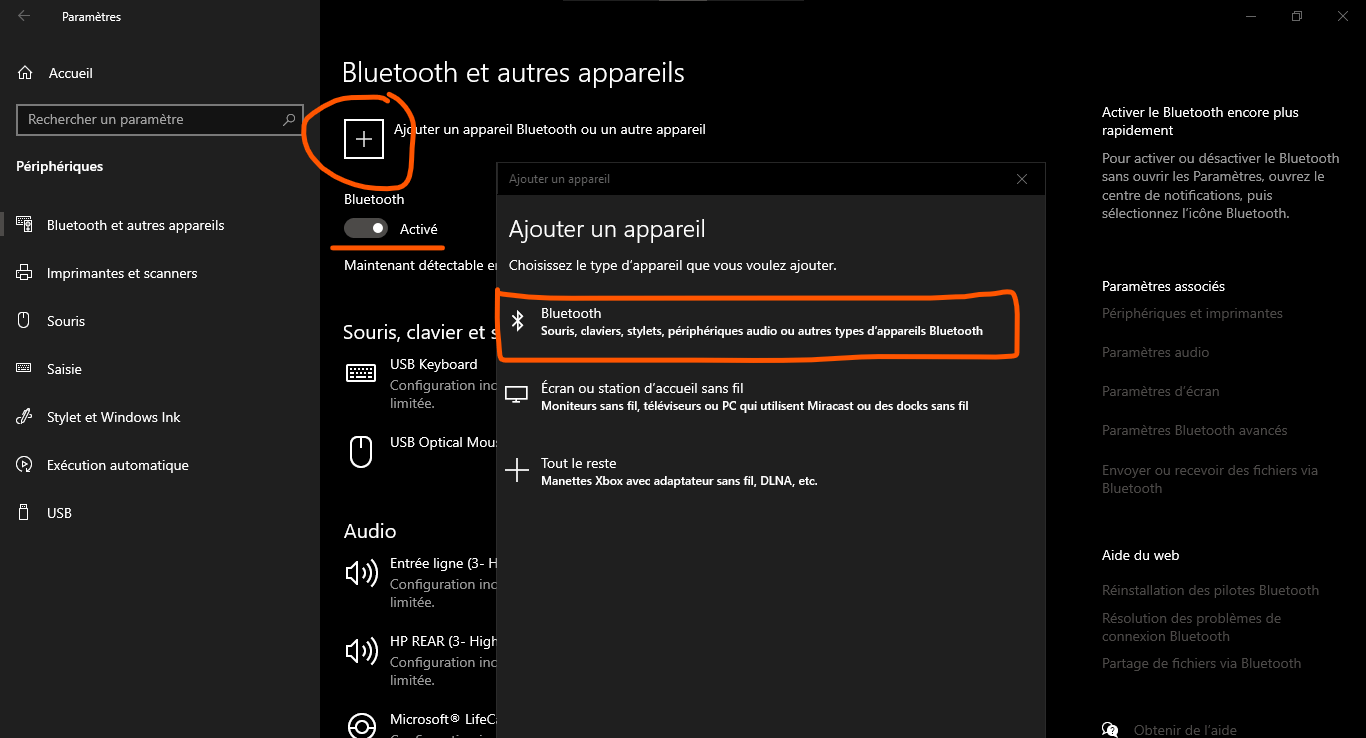
- Scegli la tua tastiera dall'elenco dei dispositivi rilevati e segui le istruzioni visualizzate sullo schermo per completare l'associazione.
Conclusione
Una tastiera del computer bloccata può essere molto fastidiosa e impedirti di lavorare o giocare. Fortunatamente esistono soluzioni semplici ed efficaci per risolvere questo problema. Che sia a causa di un oggetto sotto un tasto, di un'impostazione errata, di un driver difettoso o di una connessione difettosa, puoi sbloccare la tastiera seguendo i metodi che abbiamo presentato in questo articolo. Ci auguriamo che questi suggerimenti ti siano utili e che tu possa goderti appieno la tua tastiera.

![[GetPaidStock.com]-645a07a7df665](https://tt-hardware.com/wp-content/uploads/2023/05/GetPaidStock.com-645a07a7df665-696x441.jpg)


